Laporan Pesanan Penjualan
Laporan ini berfungsi untuk menampilkan / mencetak Transaksi Pesanan Penjualan yang pernah dicatat pada program dalam bentuk laporan.
Berikut ini adalah cara melihat laporan Pesanan Penjualan:
- Klik menu laporan penjualan
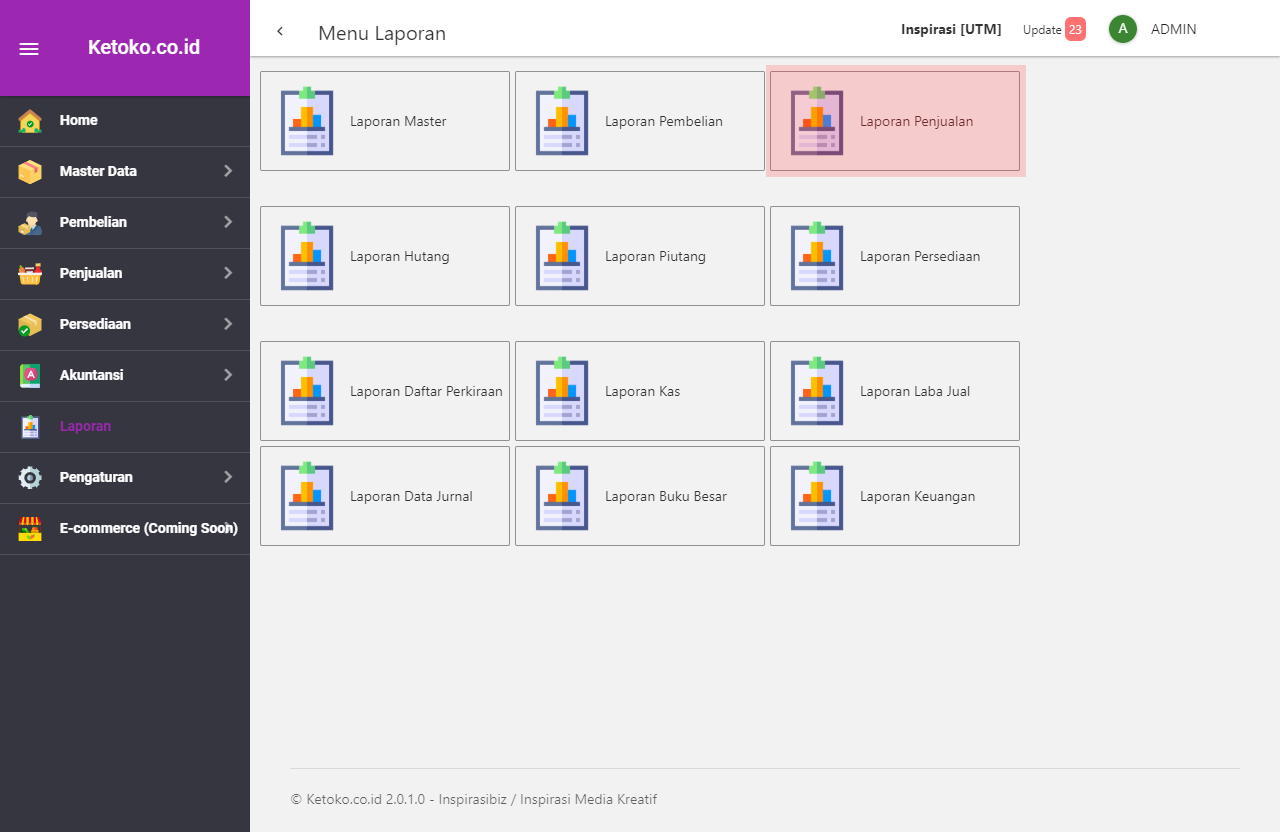
- Klik pesanan penjualan
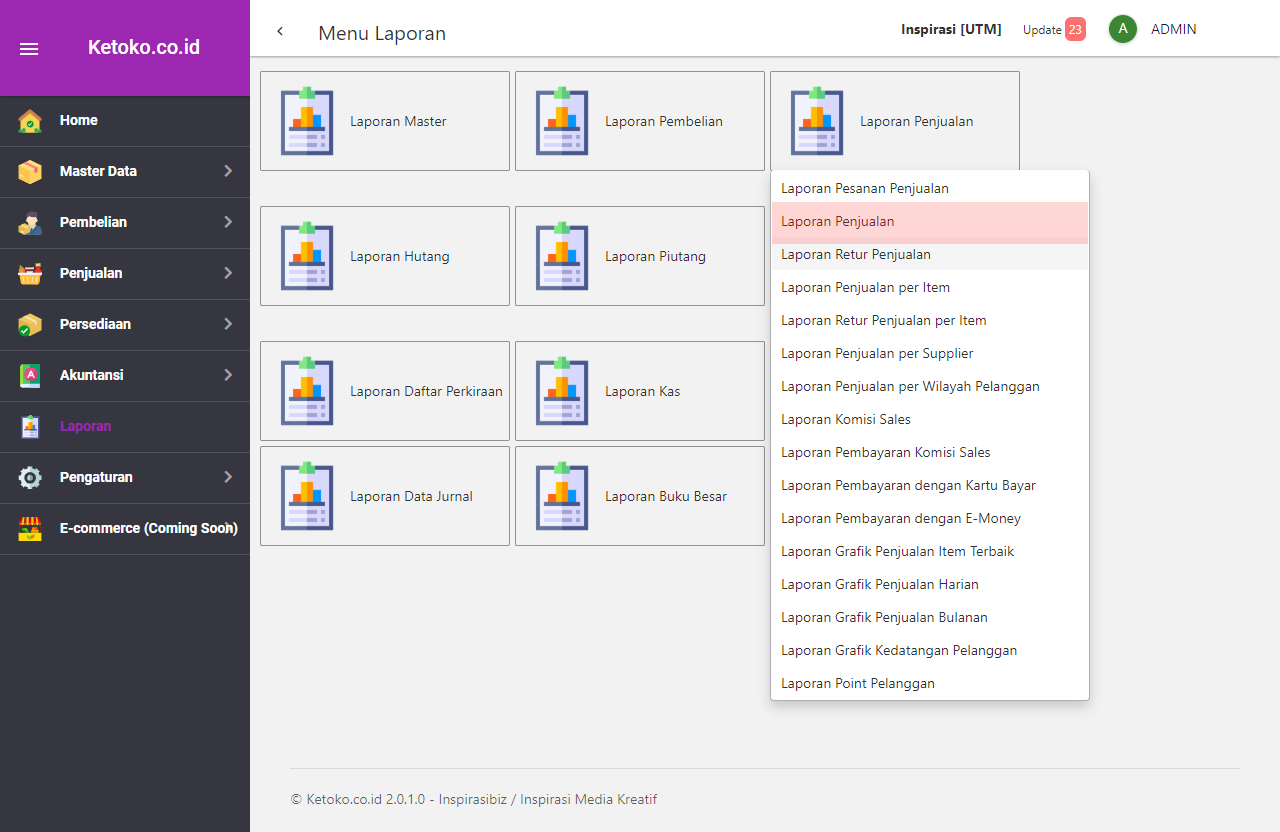
- Akan tampil laporan pesanan penjualan
Keterangan form laporan pesanan penjualan:
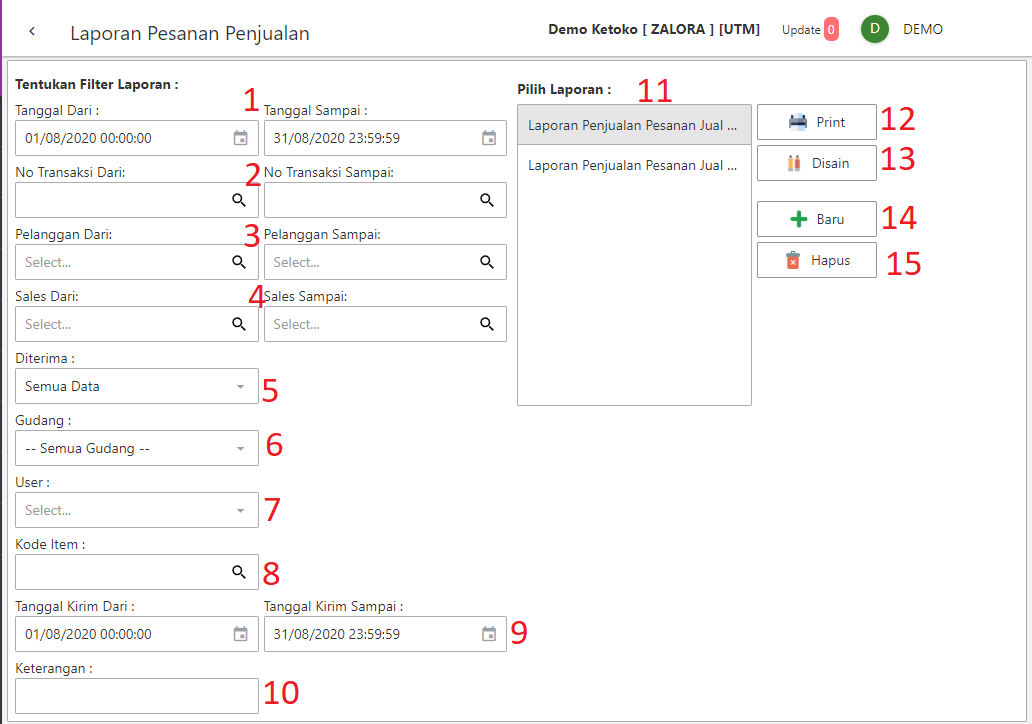
- Filter berdasarkan periode transaksi.
- Filter berdasarkan No Transaksi, kosongkan filter bila ingin menampilkan semua data no transaksi.
- Filter berdasarkan pelanggan, kosongkan filter bila ingin menampilkan semua data pelanggan.
- Filter berdasarkan sales, kosongkan filter bila ingin menampilkan semua data sales.
- Filter berdasarkan status.
- Filter berdasarkan lokasi transaksi.
- Filter berdasarkan user, kosongkan filter bila ingin menampilkan semua data.
- S
- s
- s
- Jenis Laporan.
- tombol untuk mencetak laporan.
- tombol untuk mendisain laporan.
- tombol untuk membuat duplikat jenis laporan
- tombol untuk menghapus duplikat jenis laporan.
Cara Untuk Mencetak Laporan :
- Klik Print untuk mencetak laporan.
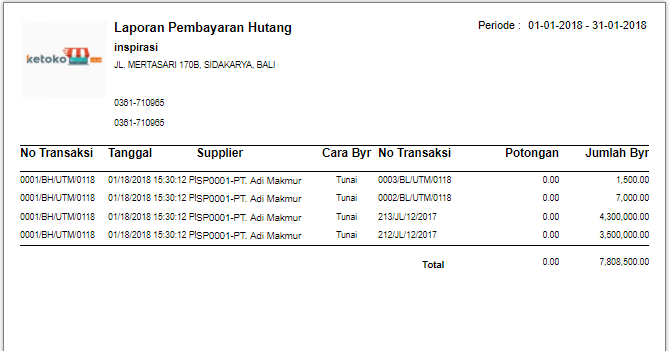
Cara Export Laporan :
- Klik tombol "Print" maka akan keluar laporan yang dipilih berdasarkan jenis laporan yang dipilih dalam format .PDF,
- Klik Menu Save,
- Pilih Microsoft Excel File...,
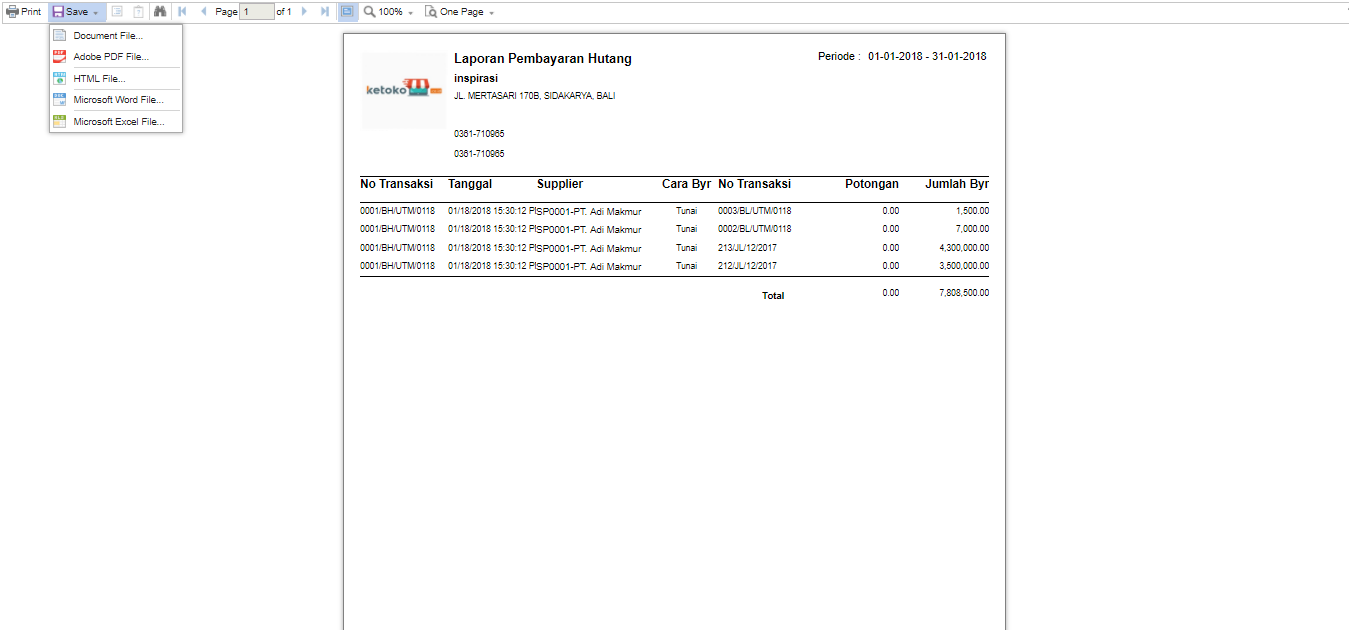
- Pilih Format File yang akan di Export,
Contoh : XLS = Microsoft Excel, PDF = Adobe Acrobat Reader.